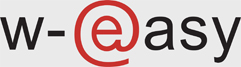Inviare una newsletter
Modulo aggiuntivo: Newsletter
COME RAGGIUNGERE LA FINESTRA PER PROGRAMMARE L'INVIO DI UNA NEWSLETTER.
Posizionarsi sulla console, cliccare su NEWSLETTER e successiovamente su Invio.

Si aprirà una schermata che riporta tutti gli invii precedentemente programmati per le newsletter e le liste a cui sono state inviate.
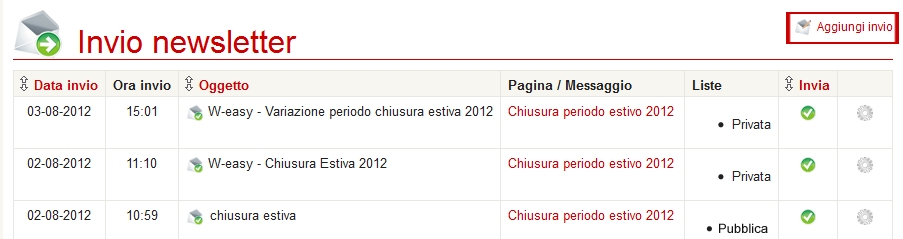
Cliccando su Aggiungi invio in alto a destra sarà possibile programmare un nuovo invio.
Una nuova schermata ti chiederà le informazioni sull'invio che intendi programmare:
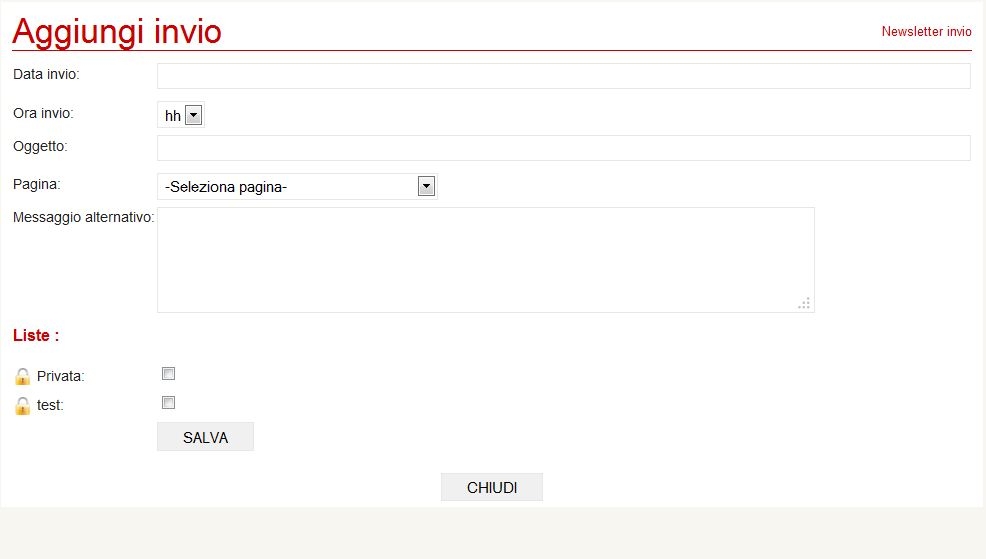
DATA INVIO [campo calendario]: inserire la data in cui desideriamo che la newsletter venga inviata.
ORA INVIO [campo scelta singola]: scegliere dalla tendina l'ora in cui volgiamo che inizi l'invio della newsletter. Si possono selezionare solo orari interi (es: 9.00 ), oppure lasciando vuoto il campo l'invio inizierà subito.
Nota bene: il sistema di invio prevede l'inoltro di 50 e-mail al minuto, quindi maggiore è il numero di indirizzi a cui si invia la newsletter maggiore è il tempo impegato dal sistema a portare a termine l'operazione.
OGGETTO [campo testo]: inserire l'oggetto della newsletter che sarà l'oggetto della e-mail che verrà inviata e ci permetterà di identificare la newsletter nel riepilogo degli invii.
PAGINA [campo scelta singola]: Scegliere la pagina della newsletter che si intende inviare. Nota bene: il menu a tendina mostra solo le pagine di modello newsletter.
MESSAGGIO ALTERNATIVO [campo testo]: è possibile inserire un messaggio alternativo come contenuto della mail che viene inviata al contatto. In questo caso al contatto arriverà una normalissima e-mail anzichè la newsletter. Per poter utilizzare questa opzione però, è necessario lasciare vuoto (lasciare in "selezionapagina") il campo "pagina" precedente.
LISTE [campo selezionabile]: selezionare la lista o le liste a cui si intende inviare la newsletter.
Cliccare su SALVA per confermare l'invio.
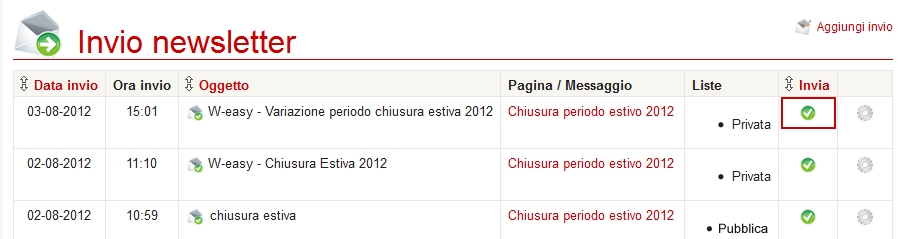
Una volta salvato l'invio della newsletter è possibile effettuare un invio di test per verificare l'aspetto della newsletter una volta ricevuta nella casella di posta.
Cliccando sull'icona a con la busta di fianco all'oggetto della mail nella colonna Oggetto (come evidenziato nell'immagine qui sotto), verrà inviata una newsletter di test all'indirizzo di riferimento dell'account dell'utente che sta effettuando l'operazione (e che verrà segnalato da un avvisoverde a invio concluso).

Per inviare invece definitivamente la newsletter alle liste basterà cliccare sull'icona verde con la freccia e far partire l'invio (che partirà in data e ora scelti durante la programmazione).
Questo ci permette di programmare gli invii in anticipo e di farli partire in un secondo momento lasciandoci la possibilità di modificare la pagina newsletter in caso di necessità, operazione che non sarà più possibile dopo aver fatto partire l'invio.
Quando l'invio è stato fatto partire apparirà al posto dell'icona verde con la freccia, un'icona grigia con un ingranaggio che ci indica che il sistema sta procedendo con l'operazione. A questo punto è ancora possibile eliminare l'invio ma, nel caso in cui sia già iniziato l'inoltro delle e-mail, la newsletter verrà bloccata solo per gli indirizzi successivi a cui la e-mail non è stata ancora inviata.
A inoltro terminato apparirà un'icona verde con una "V" a indicare che l'operazione è stata eseguita.
Nota bene: al momento dell'invio la pagina newsletter deve essere attiva.
Una volta che l'invio è terminato è possibile accedere alla schermata di riepilogo degli errori di invio.